Cisco路由器上的IPSec协议(站点到站点的×××)
实验报告
1.按上面的拓补图配置好地址后,在路由器上配置一个RIP协议使得两台PC间可以相互通信:
2.首先在路由器R1上进行配置,先启动IKE(密钥交换):
3.然后创建并配置IKE策略:
4.我们查看一下刚才所做的配置是否都已生效:
5.然后再进一步配置IKE身份认证模式和共享密钥:
6.然后进行创建和配置IPSec变换集:
7.然后进行创建一个ACL控制列表,使其与IPSec进行相结合:
##access-list 100 permit ip 192.168.1.0 0.0.0.255 192.168.2.0 0.0.0.255
8.然后进行配置加密图,也就是把IKE策略、IPSec变换集、访问控制列表综合起来:
9.最后指定加密图应用于哪个接口(通常是***路由器连接Intnet的端口,也就是R1上的e0/0接口):
10.此时,***路由器R1便配置完成了,由于只在一台路由器上进行了配置,所以现在PC1与PC2是无法进行建立连接的,因此也无法相互通信:
11.部署站点到站点的***要在两台设备上设置相同的认证方式,这样才能使得站点之间相互通信,现在到路由器R2上进行设置:
12.然后创建并配置IKE策略:
13.我们查看一下刚才所做的配置是否都已生效:
14.然后再进一步配置IKE身份认证模式和共享密钥:
15. 然后进行创建和配置IPSec变换集:
16. 然后进行创建一个ACL控制列表,使其与IPSec进行相结合:
17. 然后进行配置加密图,也就是把IKE策略、IPSec变换集、访问控制列表综合起来:
18. 最后指定加密图应用于哪个接口(通常是***路由器连接Intnet的端口,也就是R2上的e0/0接口):
19.此时,我们再到PC机上进行验证,看现在能不能进行通信了:
20.完成!
转载于:https://blog.51cto.com/chenshengang/1376994







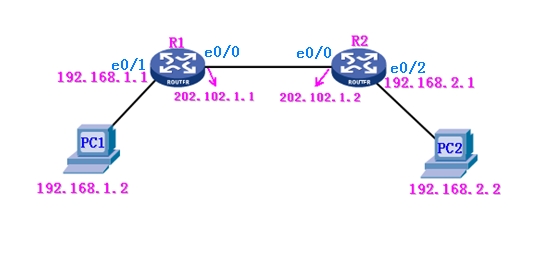
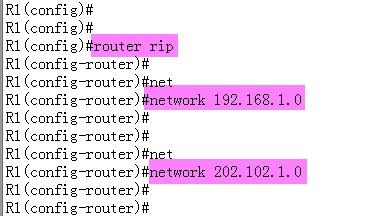
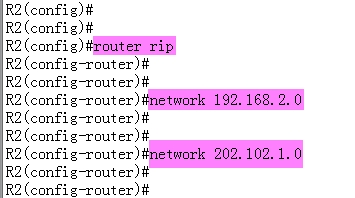
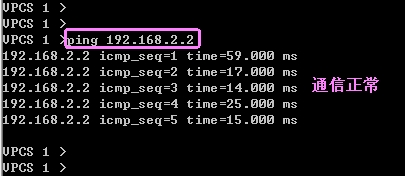
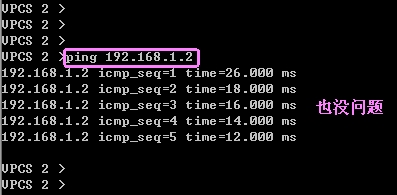

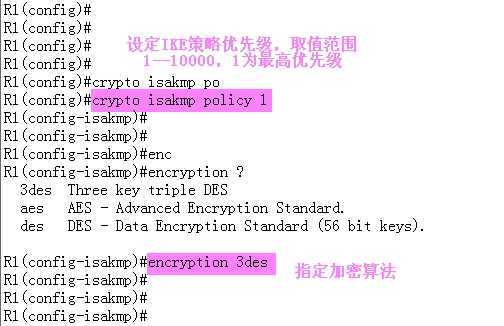
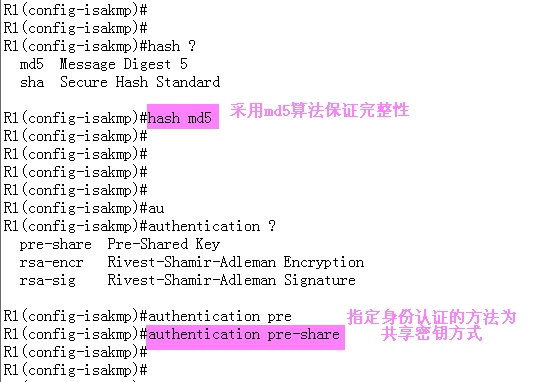
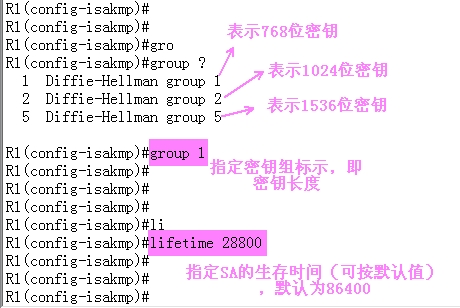
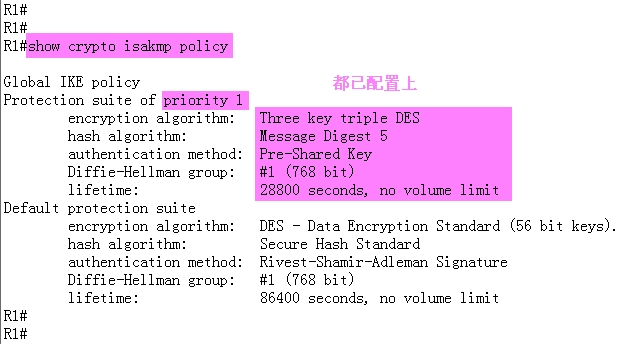
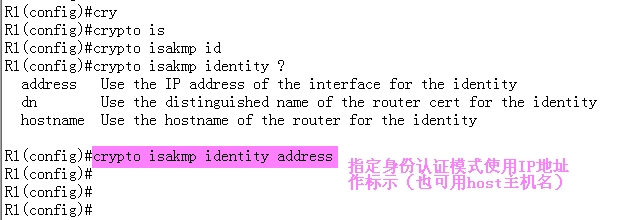
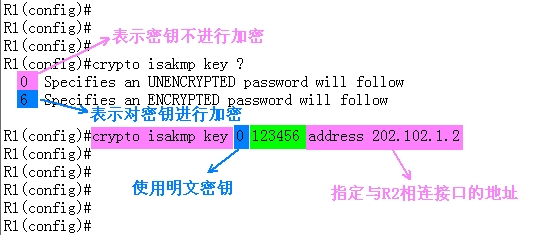
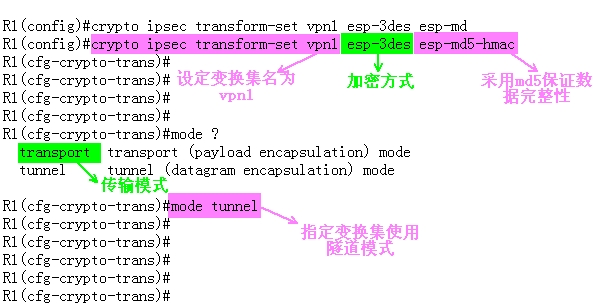

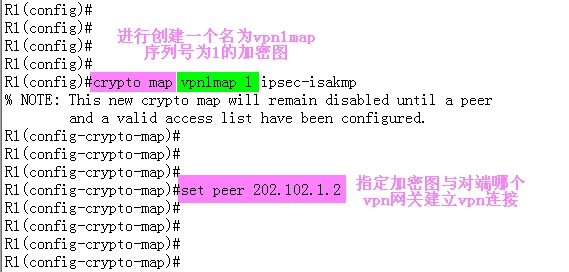
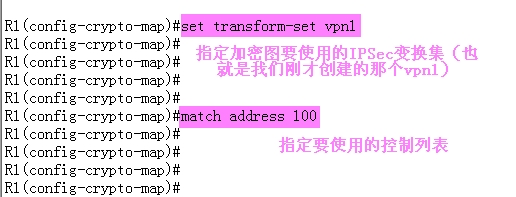
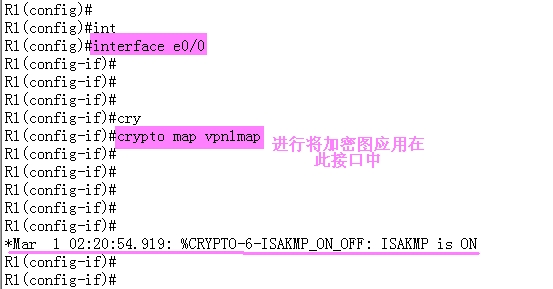
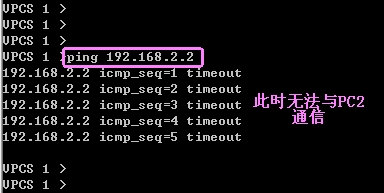
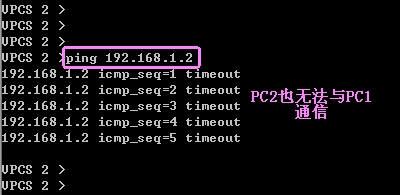
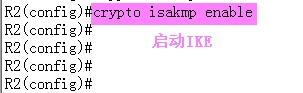
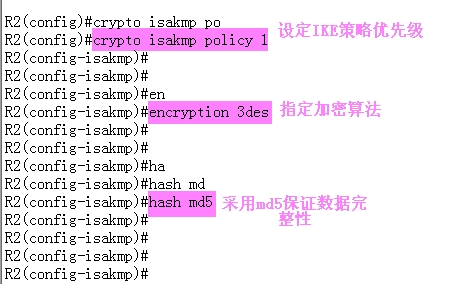
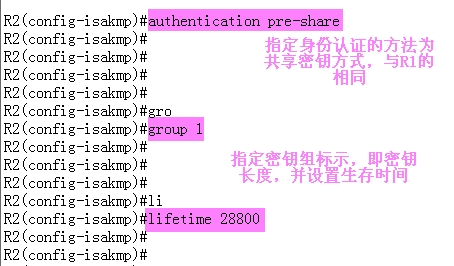
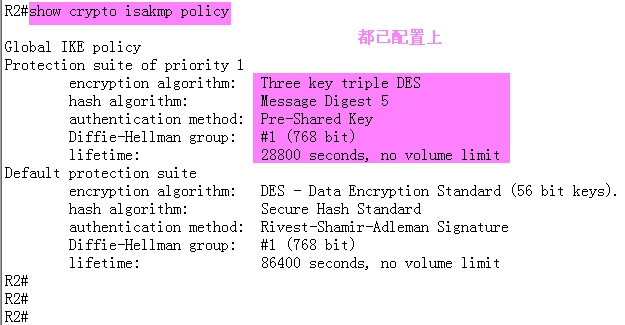
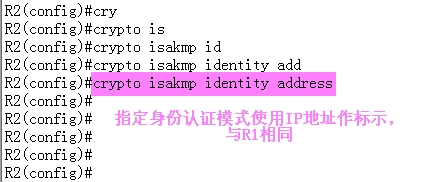
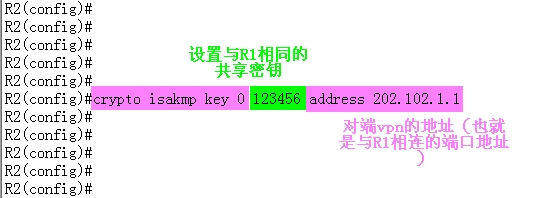

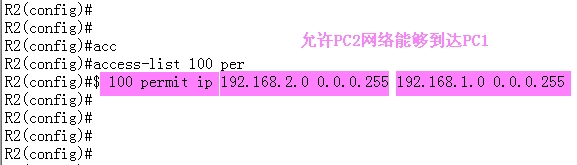
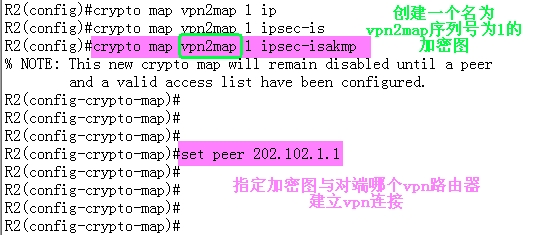
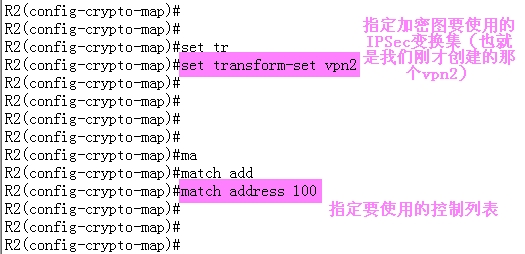

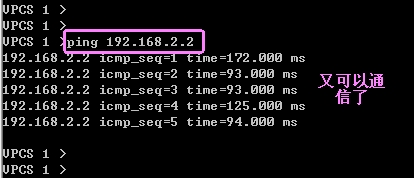

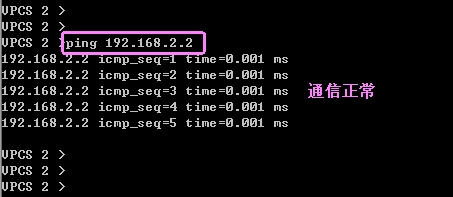

















 4327
4327

 被折叠的 条评论
为什么被折叠?
被折叠的 条评论
为什么被折叠?








